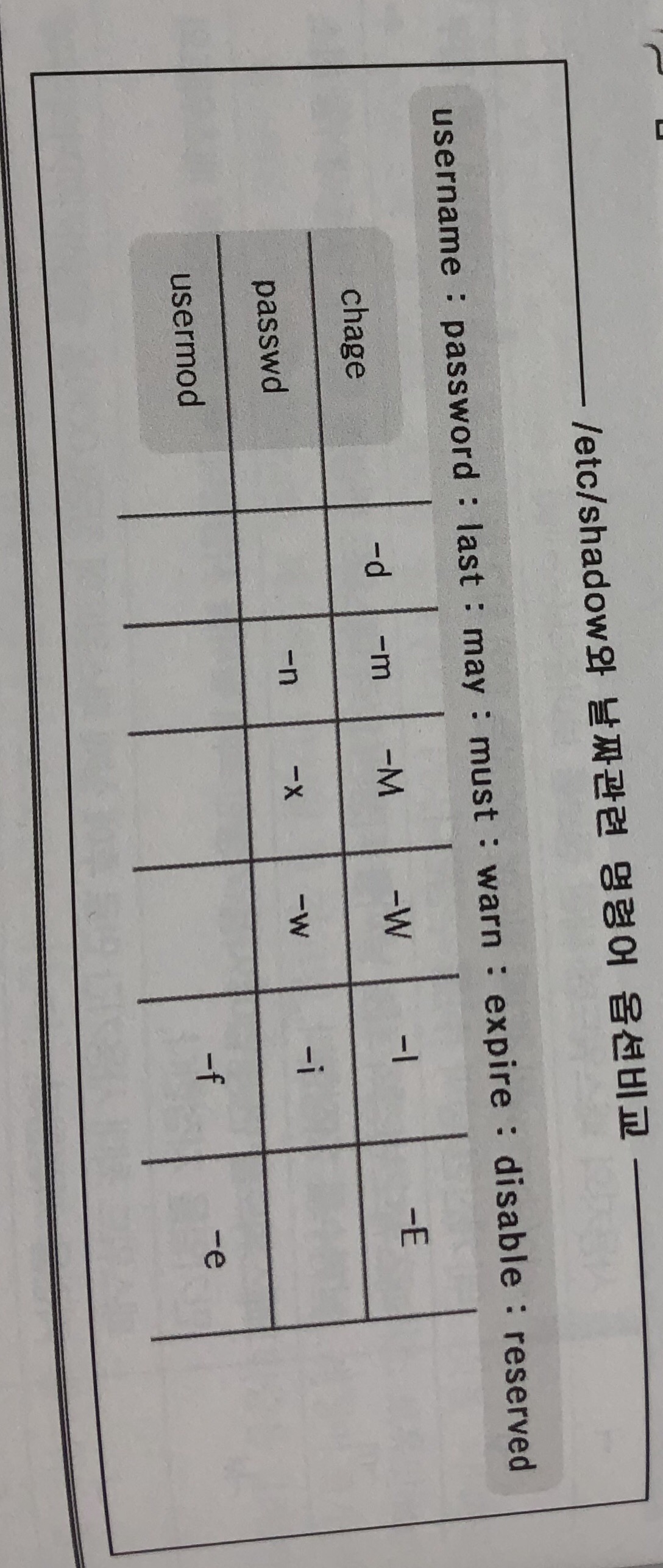워드나 엑셀에 붙였더니 너무 많은 공백 라인들
파이썬으로 한번에 빈줄 삭제하기

▣ 만든 취지
인터넷을 보다가 괜찮은 데이터를 찾아서 사용하려고 텍스트 파일로 복사를 했어요.
막상 엑셀이나 워드에 옮겨서 정리를 하려고 보니
빈 줄이 너무 많이 포함되어 있어서
수동으로 삭제하려고 보니 너무 번거러워서
간단히 파이썬으로 삭제하는 코드로 빠르게 처리했어요.
▣ 파이썬 코드 : 빈 줄 삭제하기
| 텍스트 파일에서 공백으로 된 줄만 지우기 |
|
import os
proj_dir="C:\Python37\delblank"
filename1=os.path.join(proj_dir,"blanklines.txt") # 입력 파일
filename2=os.path.join(proj_dir,"noblankline.txt") # 결과 파일
lines = [ ]
with open(filename1, "r", encoding='utf-8') as bf:
for line in bf:
if not line.isspace():
lines.append(line.lstrip()) #왼쪽 정렬, 그냥 공백만 삭제하려면 .lstrip() 삭제할 것
with open(filename2, "w") as df:
for line in lines:
df.write(line)
print(line)
print("blank lines are deleted")
|
- 작업 디렉토리와 파일명만 바꾸어서 사용하면 됩니다.
수 많은 공백줄 한 번에 삭제해서
수작업할 때 시간 줄일 수 있어요.
'아는 것이 힘 > LINUX' 카테고리의 다른 글
| [서버 관리]파일 개수 출력 명령문 (0) | 2023.06.08 |
|---|---|
| [리눅스] awk 알아보기 (0) | 2023.04.08 |
| [Putty] 한글깨짐 (0) | 2020.10.21 |
| [Linux]RPM (0) | 2020.10.05 |
| [Linux] RAID (0) | 2020.10.05 |